cad2013安装图文使用教程
时间:2024/4/23作者:未知来源:争怎路由网人气:
- 本站电脑知识提供电脑入门知识,计算机基础知识,计算机网络应用基础知识,电脑配置知识,电脑故障排除和电脑常识大全,帮助您更好的学习电脑!不为别的,只因有共同的爱好,为软件互联网发展出一分力!
CAD是很好用的一款制图软件,那么cad2013该怎么安装呢?
方法步骤:
1.众所周知,CAD是大家使用电脑时最常用的制图软件,非常高效快捷,不过很多小伙伴都不知道CAD2013该怎么安装,接下来小编就来告诉大家。

2.首先你需要下载好AutoCAD2013的安装包,如果不知道怎么下载的话,可以在PC下载网获取一个,下载完成之后右键点击安装包,如下图所示。
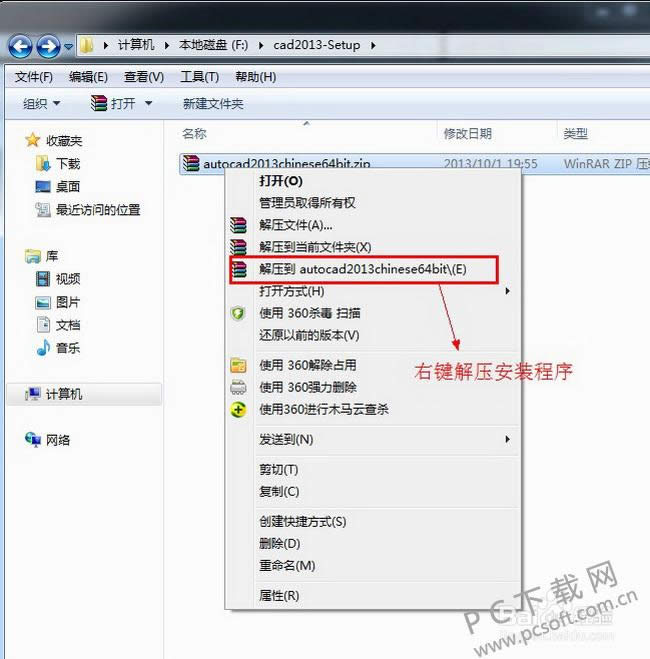
3.解压成功之后找到后缀名为.exe的安装程序,然后会进入下图中CAD2013 64位中文版的安装界面,然后如图所示,点击红色方框选中的“安装”按钮即可。
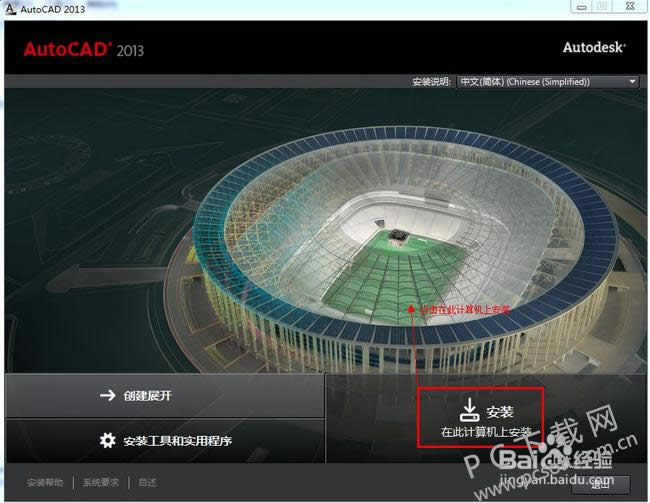
4.然后需要输入安装产品信息,如下图所示,需要选择填写“产品语言”“许可类型”“产品信息”等重要信息,最后选择完毕之后点击“下一步”即可。
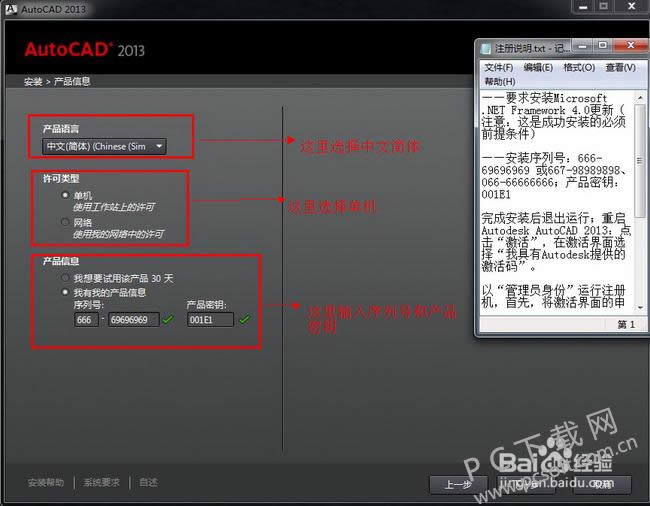
5.最后需要选择CAD2013的安装路径,一般情况下默认为c盘,不过为了节约c盘容量,提升电脑运行速度,我们选择d盘或者c盘,选择完毕之后点击安装即可。
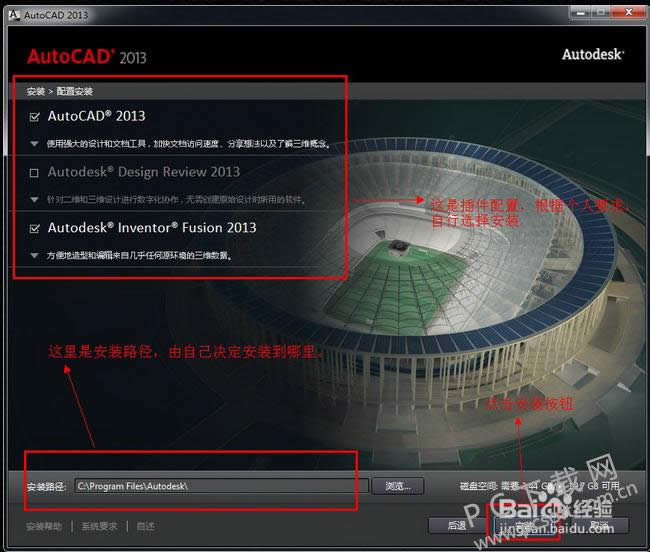
以上就是小编为大家准备的cad2013安装教程,如果大家需要用到CAD制图的话,那就快来安装吧。
学习教程快速掌握从入门到精通的电脑知识
关键词:cad2013安装图文详细教程